Cara membuka eml di windows 10. Cara convert file EML ke file PDF. Cara membuka file eml di Windows
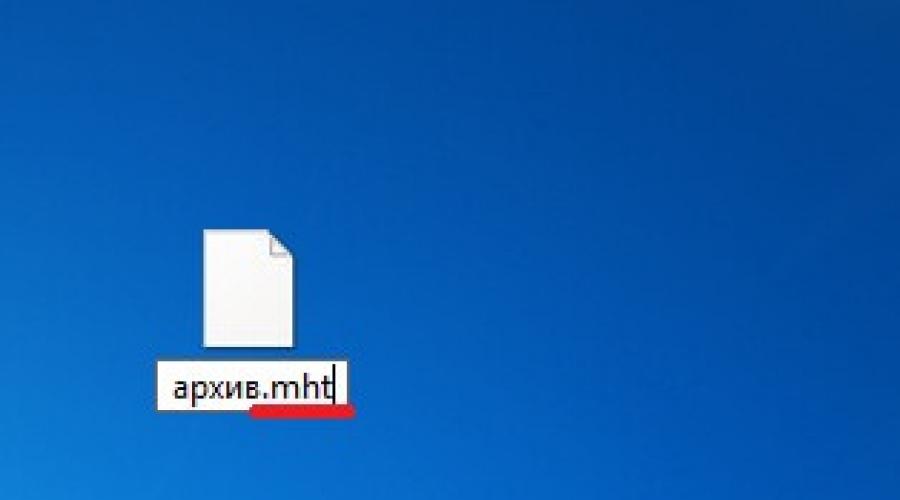
Baca juga
Meskipun dalam penggunaan sehari-hari sangat jarang perlu membuka dokumen dengan ekstensi seperti itu, saya sering menemukan pertanyaan di Internet: bagaimana cara membuka file eml. Saya akan mencoba membahas masalah ini dalam bentuk yang paling lengkap.
Saya juga menyarankan Anda untuk membaca artikel tentang topik tersebut. Banyak pengguna menggunakan klien email The Bat. Saya sudah menulis cara mengatur kotak surat di klien email bat. Klien email Bat memungkinkan Anda membuka file dengan ekstensi eml.
File apa ini
Menurut tipe MIME, format EML diklasifikasikan sebagai RFC 822. Format ini terdiri dari header dan isi pesan sebenarnya. Header mencakup elemen-elemen seperti judul, semua alamat, subjek, dll. Sisanya berisi teks surat dan informasi terkait.
Pada prinsipnya ini adalah dokumen yang sama yang biasa disebut “arsip web dalam satu file” dengan ekstensi MHT atau MHTML. Satu-satunya perbedaan adalah format ini dikembangkan khusus untuk klien email Microsoft seperti Outlook, sedangkan MHT dikembangkan untuk IE. Properti fungsionalnya sangat mirip: semua data diarsipkan dalam satu file dan berisi semua yang Anda perlukan: header, tag HTML, pemformatan teks, informasi langsung (teks), gambar terlampir, dll.
Cara membuka file eml di Windows
Mereka dibuka menggunakan alat bawaan Windows: arsip web (MHT) dibuka di Internet Explorer (IE), dan pesan email dibuka di program email bawaan Outlook Express atau Ms Office Outlook. Saya menggabungkan kedua format ini dalam satu kalimat karena suatu alasan. Faktanya adalah, jika perlu, Anda dapat melihat file EML di browser Internet Windows (IE). Untuk melakukan ini, Anda hanya perlu mengubah ekstensi pesan email. Artinya, dengan memilih perintah “Ganti nama” di menu konteks untuk file yang diinginkan (atau dengan menekan tombol “F2”),
Cukup menulis ulang huruf pada nama setelah titik: alih-alih EML - MHT.

Setelah operasi ini, ketika Anda mengklik ikon arsip, itu akan terbuka di IE. Tentu saja, jika browser ini terdaftar di sistem Anda sebagai browser “default” untuk format ini.
Jika program Internet lain dikonfigurasi secara default, arsip akan terbuka di dalamnya. Ada satu peringatan di sini - tidak semua browser pihak ketiga dapat membuka arsip web. Ini termasuk Mozilla dan beberapa lainnya. Oleh karena itu, jika perlu, Anda perlu memilih perintah “Buka dengan…” di menu konteks dan memilih browser yang mendukung format ini (IE, Opera, dll.) di submenu.

Perlu dicatat bahwa pertanyaan tentang cara membuka EML online (dengan kemungkinan sinkronisasi dan kendali jarak jauh kotak surat) memiliki kekhasan tersendiri: pesan email hanya dapat dibuka di program email. Di browser mereka hanya bisa dibaca.
Jadi, saya menjawab pertanyaan sisi lain (EML bagaimana cara membukanya), mengenai alat standar (asli). Saya akan beralih ke program non-standar (pihak ketiga).
Jadi kami meluncurkan program The Bat, cari tab Alat di panel, pilih Impor huruf dari menu tarik-turun dan pilih File surat (.MSG/EML) dan pilih file dengan ekstensi eml.

Setelah itu surat baru akan muncul di kotak masuk Anda.
Cara membuka file eml online
Pertama-tama, kita harus memperhatikan program Mozilla Thunderbird. Aplikasi ini berfungsi sempurna dengan format ini, dan memecahkan masalah "format EML yang dapat digunakan untuk membuka" dengan paling jelas. Selain itu, format ini adalah format dasar program ini saat menyimpan atau meluncurkan file. Dengan membuka arsip seperti itu di Thunderbird (jika ada koneksi Internet), semua fungsi kendali jarak jauh pesan ini di kotak surat, sinkronisasinya, dll tersedia, kecuali, tentu saja, telah dihapus secara permanen di sana sebelumnya.

Klien email lain juga memungkinkan Anda bekerja dengan format ini "online". Misalnya:
Bit Daddys eml Buka Tampilan Gratis.
Masih banyak lagi aplikasi; tidak mungkin untuk mencantumkan semuanya - ada begitu banyak. Saya hanya akan memberikan yang berfungsi dengan Mac Os - Apple Mail dan Kupon.BG Klammer.
Sebagai upaya terakhir, bila tidak ada pilihan lain, Anda cukup membaca teks pesan di editor teks apa pun (notepad, Notepad++, Edit Teks) atau editor HTML (MsWord, Wordpad, Macromedia Dreamweaver). Saya harap tips saya tentang “cara membuka ekstensi EML” akan membantu Anda!
Ekstensi EML ditemukan pada pesan email yang dibuat di Outlook Express atau klien email lainnya. File tersebut memiliki struktur yang diwakili oleh bidang teks, header, dan isi surat itu sendiri. Header berisi informasi tentang penerima/pengirim pesan. Isinya berisi surat itu sendiri; mungkin juga berisi hyperlink dan berbagai lampiran.
Paling sering, file dalam format EML diarsipkan atau dikirim untuk disimpan. Dan Anda dapat melihatnya menggunakan beberapa aplikasi dan utilitas komputer khusus. Ini berarti melihat file EML tersedia tanpa batasan pada berbagai sistem operasi, dll.
Perhatian! Beberapa virus, misalnya nimda, mampu membuat file dengan ekstensi EML. Oleh karena itu, jika Anda menerima email yang berisi file dengan format ini, dan bahkan terletak di lampiran, pastikan untuk memindainya dengan antivirus sebelum membukanya.
Program Terbaik untuk Membuka File EML
Karena file EML sebenarnya adalah email, masuk akal jika file tersebut dibuka menggunakan klien email. Mari kita lihat yang terbaik (kami tidak menyertakan Outlook dalam daftar, karena ini adalah program klien standar yang secara otomatis membuka file EML, dan kami mempertimbangkan kasus non-standar):
- Mozilla Thunderbird. Program ini benar-benar gratis. Itu dapat diunduh dari situs resmi Mozilla. Ini adalah salah satu klien email tertua yang telah teruji waktu. Klien ini tidak hanya membantu Anda membuka file dalam format EML, tetapi juga melihat kontennya dan bahkan menyimpan lampiran yang dilampirkan. Membuka file menggunakan Mozilla Thunderbird caranya mudah: pilih tombol menu di pojok kanan atas (sama seperti di browser Mozilla). Di menu drop-down kami menemukan opsi untuk membuka pesan yang disimpan. Kemudian kami memberikan program tersebut indikasi jalur ke file yang diperlukan (jika muncul pesan yang menyatakan bahwa program perlu dikonfigurasi, Anda dapat mengabaikannya). Setelah ini, Anda dapat melihat surat itu dan, jika perlu, menyimpan lampiran.

- Pembaca EML Gratis. Program ini juga tersedia secara gratis. Omong-omong, ini tidak ada hubungannya dengan klien email: ini adalah aplikasi sederhana yang dirancang untuk "mendekripsi" file EML, serta melihat isinya. Anda dapat menemukan programnya di situs web.
Nasihat. Sebelum memulai proses pencarian file EML, ada baiknya memindahkan semuanya ke dalam satu folder untuk mempercepat proses pencarian file yang diperlukan. Jika tidak, Free EML Reader dapat, ketika Anda mengklik tombol Cari, memulai proses pencarian file di semua disk, dan ini adalah proses yang panjang.
- Penampil Email Coolutils. Sebuah program kecil namun dibangun dengan sangat baik yang dirancang khusus untuk membuka file jenis EML apa pun. Keuntungannya yang tidak diragukan lagi: ringan, tanpa biaya pengunduhan, antarmuka yang disesuaikan secara ideal untuk membuka file EML (program ini tidak mengandung perangkat lunak tambahan apa pun yang dapat mempersulit proses penggunaannya).
- surat apel. Program ini sudah ada di dalam produk Apple, yaitu Mac OX C. Program ini memungkinkan Anda untuk membuka dan melihat konten file EML. Untuk membuka file dengan ekstensi ini, cukup klik kanan padanya atau, sambil menahan Ctrl, klik kiri dan pilih opsi “Buka dengan”. Dari daftar program yang disarankan, pilih Mail dan file akan terbuka di Apple Mail. Anda bahkan tidak perlu memiliki akun email.

Cara membuka file dengan ekstensi EML secara online
Selain metode di atas untuk membuka file, ada satu lagi - membuka di . Caranya cukup mudah, Anda hanya perlu mengubah ekstensi file menjadi *.mht.
Nasihat. Harap dicatat bahwa Anda hanya dapat membuka file EML dengan benar di Internet Explorer. Anda dapat mencobanya di browser lain, namun ini tidak menjamin bahwa informasi akan ditampilkan dengan benar.
Harap dicatat bahwa jika Anda membuka file dengan cara ini, Anda tidak akan dapat mengunduh lampiran yang dilampirkan ke email. Jadi, klik kanan pada file EML dan pilih opsi “ganti nama”. Ubah ekstensinya menjadi MHT. Sistem akan memberi tahu Anda tentang kemungkinan masalah saat mengubah ekstensi. Mengabaikan pesan tersebut, kami mengonfirmasi tugas tersebut. Setelah ini, Anda dapat membuka file di browser (prosesnya sama seperti saat membuka file dengan klien email).
Jadi artikel kami telah berakhir. Tujuannya adalah untuk membantu Anda memahami cara membuka file dengan ekstensi EML. Seperti yang Anda lihat, ini tidak terlalu sulit untuk dilakukan. Berani dengan berani!
Impor file EML: video
– Igor (Administrator)
Pada artikel ini saya akan memberi tahu Anda cara membuka file eml, jenis ekstensi apa dan mengapa diperlukan.
Pada suatu waktu, ketika kecepatan Internet diukur dalam kilobyte, program seperti Outlook Express sangat populer (masih tersedia dalam versi yang lebih lama, untuk Windows 7 dan lebih tinggi dalam bentuk Windows Live). Itu adalah salah satu klien email pertama yang memungkinkan Anda menyimpan semua email secara lokal di komputer Anda. Intinya sederhana, Internet lambat dan Anda masih harus mendapatkannya, sehingga lebih mudah untuk menyimpan, melihat, dan melakukan tindakan lain dengan email di komputer Anda. Namun, dari waktu ke waktu situasi mungkin muncul ketika surat terpisah perlu disimpan (misalnya, kemudian mengirimkannya sebagai file atau menyimpannya sehingga Anda selalu dapat mengetahui informasinya). Surat-surat ini disimpan dalam file dengan ekstensi eml. Format ini masih digunakan di banyak klien email karena sederhana, nyaman, dan mudah dipelihara.
Saat ini, klien email online cukup umum (kecepatan internet berbeda, kemampuan web meningkat secara signifikan, dll.), sehingga beberapa pengguna secara berkala menghadapi pertanyaan tentang cara membuka file eml. Dan anehnya, Anda bisa melakukannya dengan beberapa cara. Pada artikel ini saya akan menyajikan tiga di antaranya, dan dua di antaranya tidak mengharuskan Anda menginstal program.

1. Cara pertama untuk membuka eml adalah dengan menggunakan klien email Windows standar Outlook Express (sekarang Windows Live). Selain itu, perlu diketahui bahwa banyak klien email alternatif juga mendukung format eml. Misalnya, Mozilla Thunderbird hebat dalam membuka email semacam itu. Namun, kelemahan dari metode ini adalah Anda memerlukan program terpisah. Ada baiknya jika sudah ada, tetapi demi satu huruf, mengunduh, menginstal, menyiapkannya agak tidak rasional, jadi Anda selalu dapat menggunakan metode berikut.
2. Cara membuka eml yang kedua adalah isi filenya memiliki struktur yang mirip dengan halaman html. Oleh karena itu, Anda hanya perlu mengganti nama file dari eml menjadi mht, lalu membuka file yang dihasilkan di browser. Kerugian dari metode ini adalah beberapa elemen mungkin tidak ditampilkan dengan benar. Namun, ada nilai tambah yang sangat signifikan - dalam hal ini Anda dapat membuka eml menggunakan browser Internet Explorer, Mozilla Firefox, Opera, Google Chrome (salah satunya ada di komputer Anda).
3. Cara membuka eml yang ketiga lebih sederhana dari dua cara sebelumnya dan bisa digunakan dimana saja. Faktanya adalah bahwa dalam file eml, semua teks disimpan dalam bentuk teks yang jelas, sehingga Anda selalu dapat membacanya menggunakan editor teks apa pun, seperti Notepad. Dan inilah keuntungan terbesar dari metode ini. Kelemahannya adalah file tersebut menyimpan informasi teknis tambahan, serta gaya dan markup html (jika surat tersebut menggunakannya). Oleh karena itu, teks tersebut tidak dapat segera ditemukan. Selain itu, gambarnya juga tidak dapat dilihat.
Ini tidak semua metode yang mungkin, tetapi cukup untuk hampir semua situasi. Hal yang sepele, padahal editor teks tersedia secara default di sistem operasi apa pun, baik itu Windows, Linux, atau Mac.
Sekarang, Anda tahu cara membuka file eml dan fitur apa saja yang dimiliki metode tersebut.
EML adalah format file yang dikembangkan oleh Microsoft untuk Outlook dan Outlook Express. File EML adalah email zip yang mempertahankan format dan header HTML asli. Sebagian besar klien email mendukung file EML, namun jika Anda tidak memiliki klien email atau mencoba membuka file tersebut di perangkat seluler, ada solusi yang dapat digunakan untuk membuka file EML.
Langkah
jendela
- Dengan membuka file EML di klien email, Anda dapat mendownload lampiran email dan melihat teks dan gambar.
- Jika Anda tidak memiliki klien email, atau mengalami masalah saat membuka file di klien email, baca terus.
-
Ubah ekstensi file untuk membukanya di browser Anda. File EML sangat mirip dengan file MHTML, jadi ubah ekstensi file menjadi *.mht untuk membukanya di Internet Explorer. File MHT dapat dibuka di browser lain, tetapi hanya Internet Explorer yang akan menampilkan konten file tersebut dengan benar. Metode ini tidak memungkinkan Anda mengunduh lampiran email.
- Jika ekstensi file disembunyikan, tunjukkan. Di Windows 8, centang kotak "Ekstensi file" pada tab "Lihat" di jendela Explorer mana pun. Pada versi Windows yang lebih lama, buka Panel Kontrol dan pilih Opsi Folder. Buka tab "Lihat" dan hapus centang pada kotak "Sembunyikan ekstensi untuk jenis file yang dikenal".
- Klik kanan file EML dan pilih Ganti Nama.
- Ganti ekstensi .eml dengan .mht . Sistem akan memperingatkan Anda bahwa mengubah ekstensi dapat menyebabkan masalah pada file. Konfirmasikan bahwa Anda ingin mengubah ekstensi.
- Buka file di Internet Explorer. Biasanya browser ini membuka file MHT secara default. Anda dapat mengklik kanan pada file tersebut dan memilih "Buka dengan" - "Internet Explorer". Internet Explorer akan membuka file MHT dengan cara yang hampir sama seperti klien email membuka file EML.
-
Lihat file sebagai teks biasa. Jika Anda tidak dapat membuka file di klien email dan mengonversinya untuk membukanya di Internet Explorer, Anda dapat melihat file EML sebagai file teks biasa. Ini akan berisi banyak karakter aneh, tetapi Anda akan dapat membaca teks surat itu dan menemukan tautannya. Anda tidak akan dapat melihat gambar atau lampiran pada email.
- Klik kanan file EML dan pilih Buka Dengan.
- Dari daftar program, pilih Notepad.
- Temukan tag Dan . Mereka menunjukkan awal badan email. Anda dapat menemukan teks surat di dalam tag ini, dan juga memindai seluruh kode HTML untuk teks apa pun.
- Temukan tandanya
Penyelesaian masalah
MacOS
-
Buka berkas EML di Apple Mail. Apple Mail hadir dengan Mac OS X dan dapat membuka serta menampilkan konten file EML dengan benar.
- Pilih "Mail" dari daftar program. File EML akan terbuka di Apple Mail. Anda dapat melakukan ini meskipun Anda belum memiliki akun email.
-
Gunakan Microsoft Entourage atau Outlook (untuk Macintosh). Jika Anda memiliki Office 2008 atau 2011, Anda bisa menginstal klien email Microsoft untuk membuka file EML. Office 2008 menyertakan Entourage, dan Office 2011 menggantikan Entourage dengan Outlook (untuk Macintosh). Anda mungkin belum menginstal klien email saat menginstal perangkat lunak Office.
- Setelah instalasi selesai, klik kanan (atau tekan Ctrl dan klik kiri) file EML dan pilih Buka Dengan. Dari daftar program, pilih Entourage atau Outlook.
-
Ekstrak filenya menggunakan StuffIt Expander. Ini adalah pengarsip gratis untuk OS X dan dapat digunakan untuk mengekstrak informasi dari file EML.
- Unduh dan instal pengarsip ini. Anda dapat melakukannya di my.smithmicro.com/stuffit-expander-mac.html atau di Mac App Store.
- Seret file EML ke jendela program StuffIt. Anda dapat membongkar beberapa file EML sekaligus dengan menyeretnya ke jendela program.
- Buka folder yang dibuat untuk setiap file EML. Di dalamnya Anda akan menemukan lampiran surat dan gambar (dalam bentuk file terpisah), serta file teks dengan teks surat.
-
Lihat file EML sebagai teks biasa. Jika Anda tidak memiliki klien email dan tidak dapat menginstal StuffIt Expander (misalnya, karena hak pengguna yang terbatas), buka file EML di TextEdit. Ini akan memungkinkan Anda membaca teks surat itu dan menemukan tautan apa pun. Anda tidak akan dapat melihat gambar atau mengunduh lampiran email.
iPad
-
Unduh dan instal aplikasi Klammer. Aplikasi ini tersedia di App Store dan harganya hanya 99 sen. Di sana Anda dapat membuka dan melihat isi file EML. Saat ini ini adalah satu-satunya cara untuk melihat file EML di iPad (tanpa harus mengonversinya).
Buka aplikasi Mail (atau aplikasi mana pun yang berisi file EML). Anda dapat menggunakan Klammer untuk melihat file EML yang dilampirkan ke email yang ditambahkan ke Dropbox atau penyimpanan cloud lainnya, atau program lain apa pun yang berfungsi dengan file tersebut.
- Jika Anda menggunakan aplikasi Mail, klik lampiran untuk mulai mengunduhnya ke iPad Anda. Jika Anda menggunakan Dropbox atau Google Drive, unduh file tersebut ke iPad Anda.
- Jika lampiran tidak dapat diunduh, teruskan email tersebut ke diri Anda sendiri dan coba unduh kembali file tersebut.
-
Klik pada file yang diunduh. Anda akan diminta untuk memilih aplikasi untuk membuka file.
Klik "Buka di Klammer". File EML akan dimuat ke dalam aplikasi Klammer dan Anda akan dapat melihat isi file tersebut.
Android
- EML Reader GRATIS adalah aplikasi populer, tetapi bukan satu-satunya aplikasi yang membuka file EML. Jika mau, instal aplikasi serupa dengan menemukannya di Google Play store (masukkan “eml reader” (tanpa tanda kutip) di bilah pencarian).
Unduh aplikasi EML Reader Gratis gratis. Android tidak mendukung format EML, jadi gunakan aplikasi ini.
-
Buka file EMLnya. Ada beberapa cara untuk melakukan ini bergantung pada cara Anda menerima file.
- Jika Anda menerima file EML sebagai lampiran, buka email melalui aplikasi Gmail atau Mail dan klik lampiran file EML.
- Jika Anda mengunduh file EML dari situs web, gunakan aplikasi File Manager untuk membuka folder Unduh, atau buka aplikasi EML Reader FREE untuk menelusuri file EML.
-
Pilih "EML Reader GRATIS" dari daftar aplikasi. Saat Anda mencoba membuka file EML, Anda akan diminta untuk memilih aplikasi. EML Reader GRATIS akan muncul di daftar aplikasi. Klik "Selalu" untuk mengaitkan file EML dengan aplikasi ini.
-
Tinjau file EML. EML Reader FREE membagi file EML menjadi beberapa bagian: “Alamat”, “Tanggal”, “Subjek”, “Teks”, “HTML” dan “Lampiran”.
- Bagian “Teks” berisi teks surat.
- Bagian "HTML" berisi surat dalam format aslinya.
Buka file di klien email Anda. File EML adalah email yang berbentuk file. Cara termudah untuk membuka file EML adalah dengan menggunakan klien email seperti Outlook, Outlook Express, Windows Live Mail, Thunderbird. Klik dua kali file EML untuk membukanya secara otomatis di klien email Anda.
Pengumuman
Format File Dokumen EML
EML adalah format pilihan untuk pesan email yang disimpan dalam program seperti Microsoft Outlook atau Mozilla Thunderbird. File-file ini mungkin juga berisi lampiran atau file terkirim. File EML sering kali terinfeksi virus dan malware lainnya, jadi file tersebut harus dipindai dengan cermat sebelum dibuka. Perlu diketahui bahwa file .EML dengan nama "lucu" di beberapa folder hampir pasti mengandung worm Nimda.
Informasi teknis tentang file EML
File EML biasanya berisi teks biasa. Selain itu, bersama dengan isi atau pesan itu sendiri, mereka berisi header email dan tautan terlampir. File EML juga mungkin berisi hyperlink dan lampiran. File EML seringkali mengandung virus Nimda. File dengan nama aneh, berekstensi EML dan terletak di banyak folder, sangat sering terinfeksi virus Nimda.
Informasi tambahan tentang format EML
| Ekstensi file | .eml |
| Kategori berkas | |
| Contoh berkas | (7,39 KiB) |
| Program terkait | Microsoft Outlook Ekspres, 2016 Microsoft Internet Explorer Microsoft Windows Surat Langsung surat apel Mozilla Thunderbird Mozilla SeaMonkey BitDaddys emlOpenViewGratis Lite Penampil Pesan Enkripsi Grup Novell Bijaksana Perion IncrediMail |